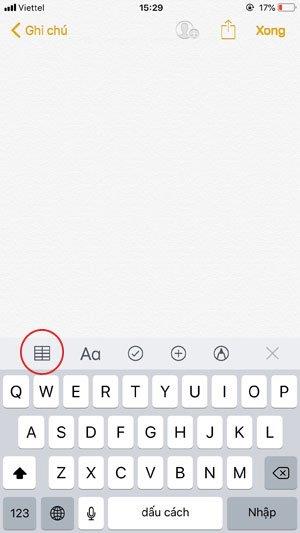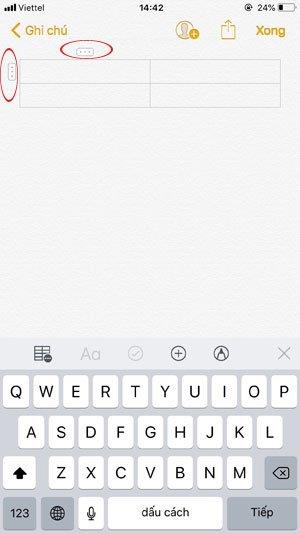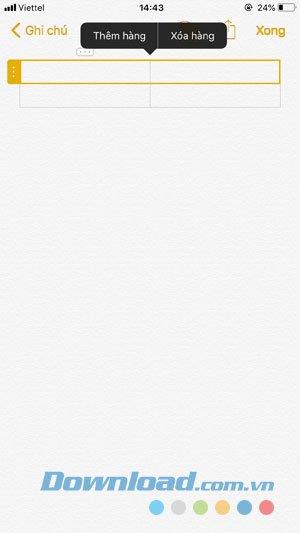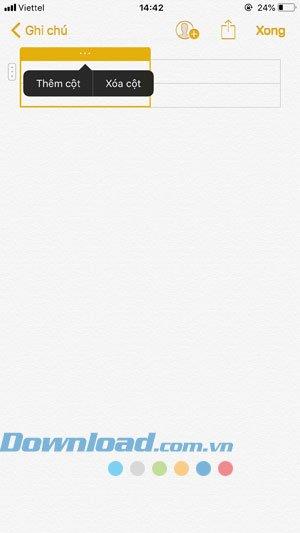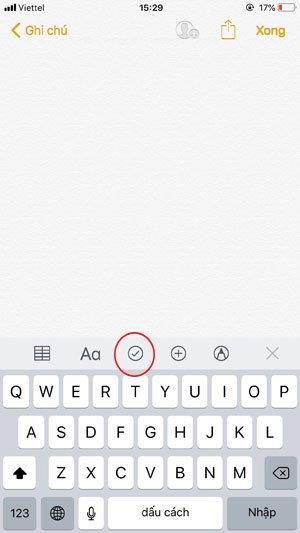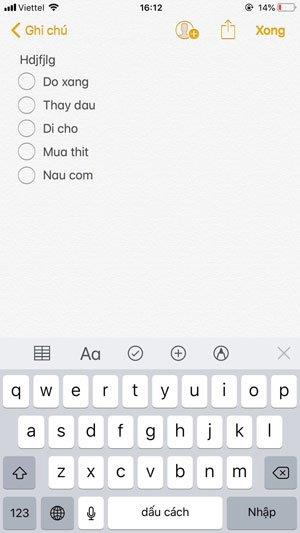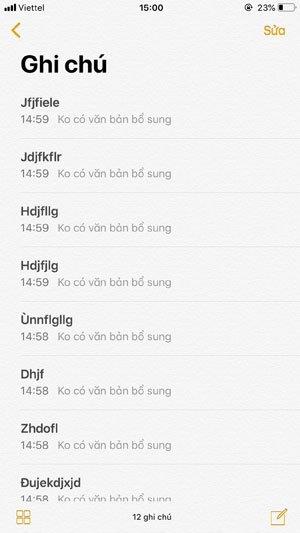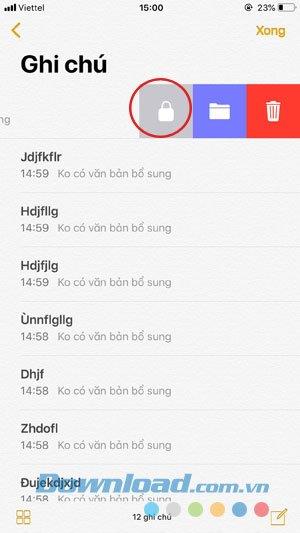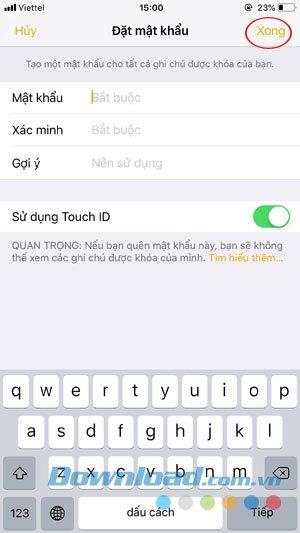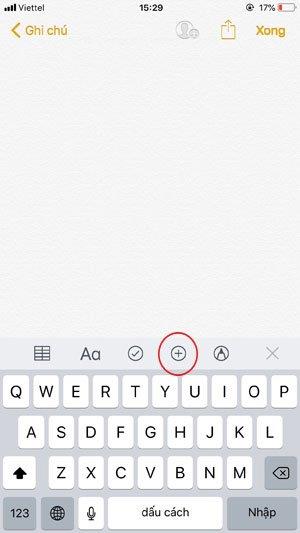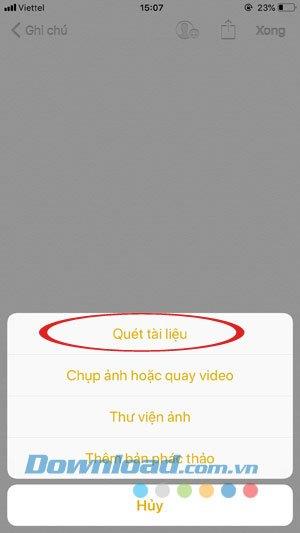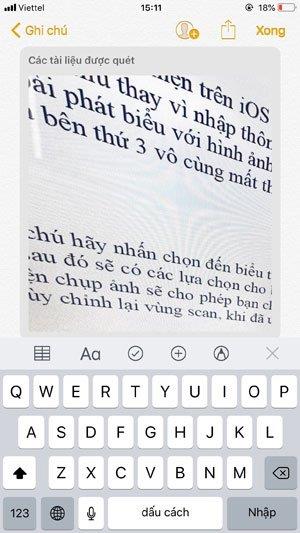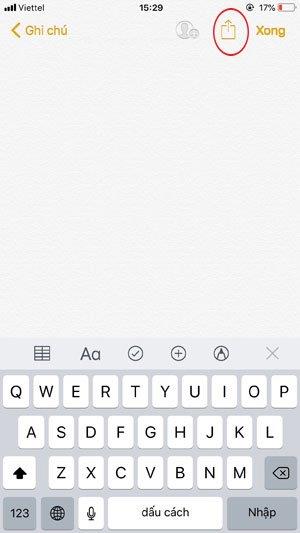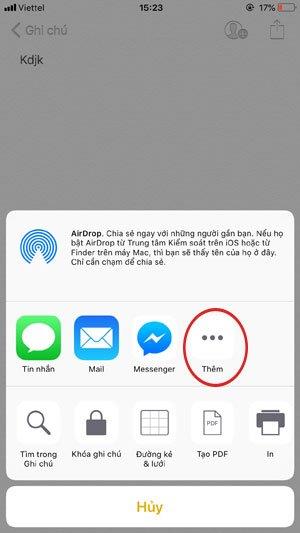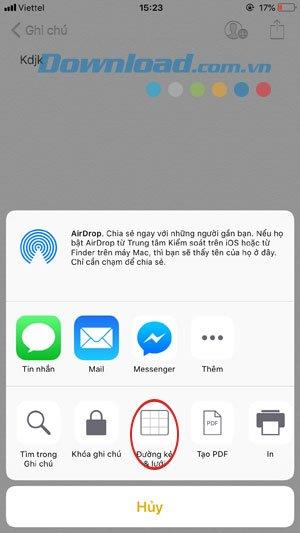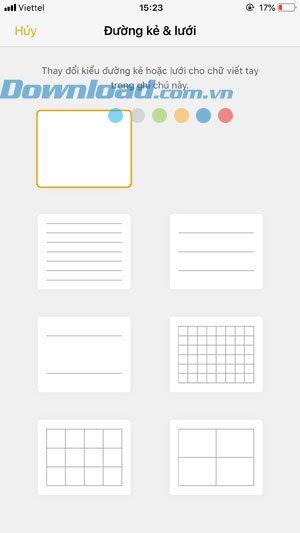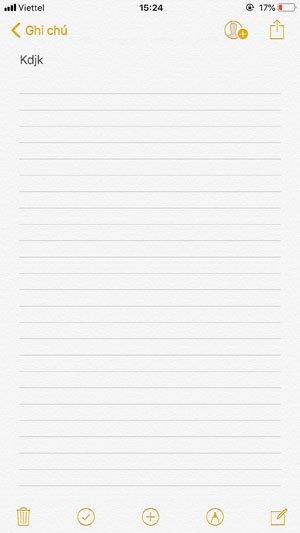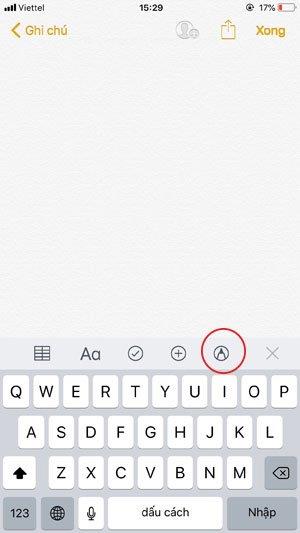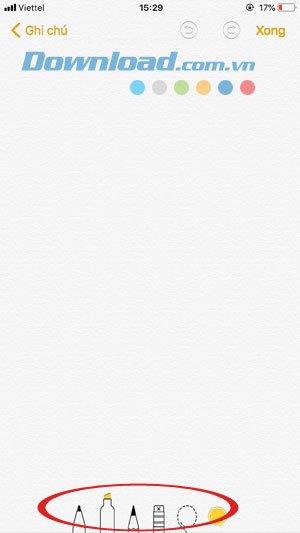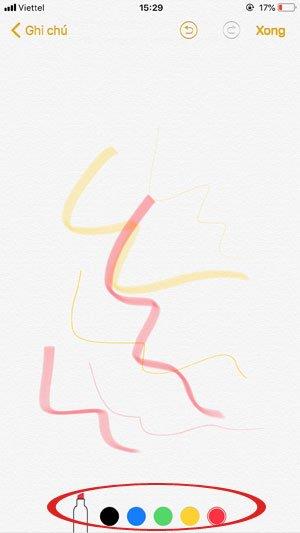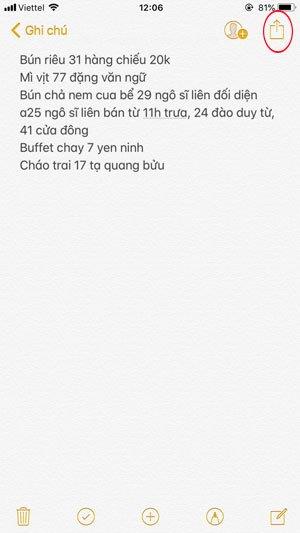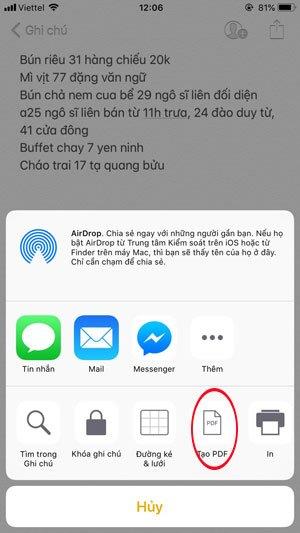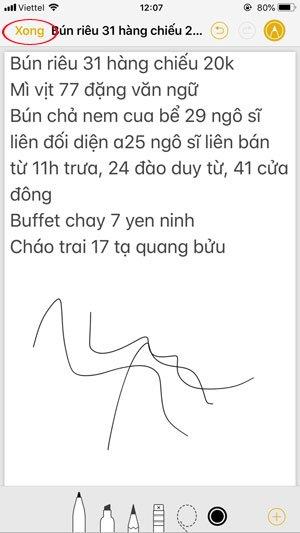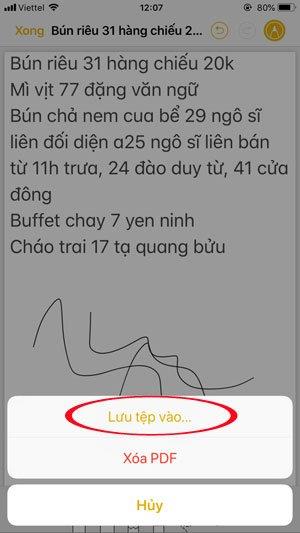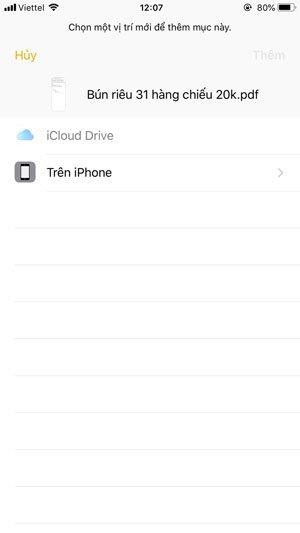Si vous utilisez un iPhone, vous saurez que l'application Notes est incroyablement utile. Nous pouvons faire beaucoup plus sur l'application note que sur la fonction notes . Surtout à partir d' iOS 11, nous voyons l'application de notes sur l'iPhone devenir encore plus dangereuse. Voici quelques - unes des fonctionnalités utiles que vous avez besoin de connaître les notes sur l'application iPhone pour en faire un outil pour gérer les notes vraiment super pour mon travail quotidien. Si iTunes est un excellent outil de gestion de données d'iOS, Notes est un grand "privilège" pour iPhone.
Fonctionnalités attrayantes sur l'application note sur iPhone
Créer des tableaux de notes sur iPhone
À partir d'iOS 11 et plus, nous pouvons créer des tableaux avec le nombre souhaité de lignes et de colonnes comme sur Microsoft Excel.
Pour créer un tableau, il vous suffit de cliquer sur l'icône du tableau directement dans la barre de menus. Immédiatement après l'apparition du tableau avec 2 colonnes et 2 lignes, vous pouvez modifier le nombre de colonnes ou de lignes en cliquant sur les trois points à l'écran à côté du tableau ci-dessus et à côté du tableau.
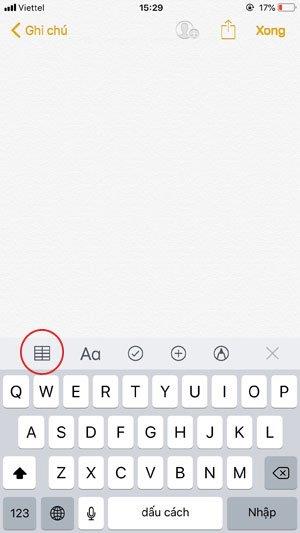
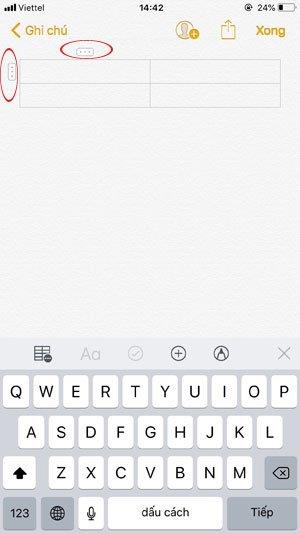
Ensuite, vous aurez le choix entre des boutons:
- Si les points horizontaux ont deux options: Ajouter une colonne, Supprimer la colonne .
- Si vous choisissez des points verticaux, il y aura également 2 options: Ajouter une ligne et Supprimer une ligne .
Une fois créé, il vous suffit de toucher la case pour écrire des notes comme des notes normales.
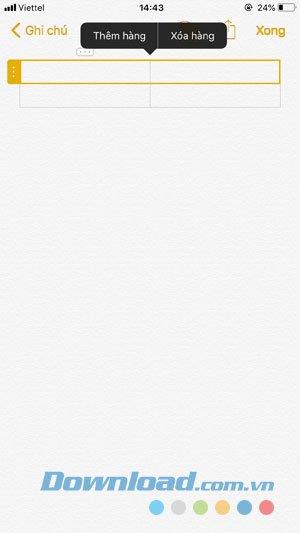
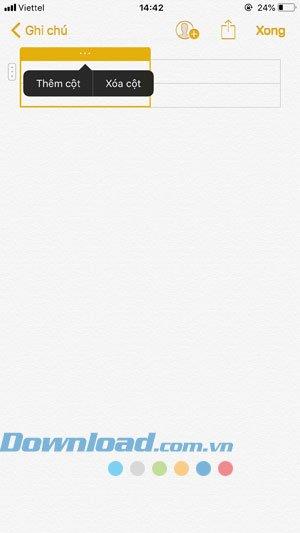
Créer une liste de contrôle pour les notes sur iPhone
Vous créez beaucoup de notes dans un fichier de notes sans contrôler ce que vous avez fait, en particulier lorsque le travail occupé n'a pas de temps libre pour supprimer le travail déjà fait, créant une liste de contrôle sur Les notes sont extrêmement pratiques. Après avoir terminé un certain travail, il vous suffit de taper pour vérifier que c'est fait, nous ne prenons pas trop de temps non?
À l'interface principale de l'interface des notes, cliquez pour sélectionner la petite icône circulaire avec des traces à l'intérieur, juste après que l'icône de cercle apparaîtra dans chaque ligne, il apparaîtra un nouveau cercle lorsque vous cliquez. Entrez . Tout comme cela, nous allons créer plusieurs listes de contrôle pour cette note.
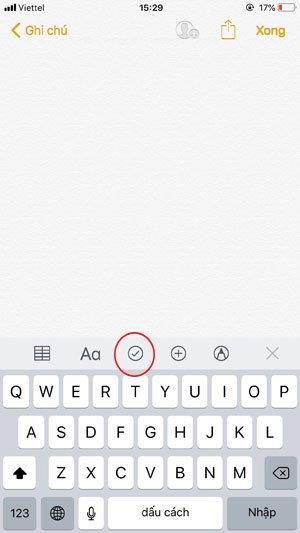
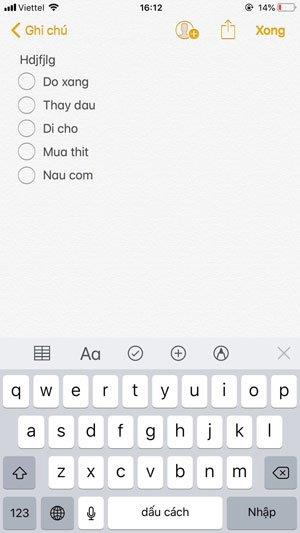
Créer un mot de passe pour les notes sur iPhone
Fonctionnalités pour créer des fichiers de mots de passe pour les notes sur un iPhone que beaucoup de gens ne connaissent pas. Après avoir créé une note, vous pouvez créer un mot de passe pour assurer une confidentialité absolue car votre téléphone peut être ouvert pour que quelqu'un puisse l'utiliser, s'il est curieux, les informations privées sont disponibles. peut être compromise.
Dans l'interface de gestion des notes, appuyez de droite à gauche, maintenant il y aura des options à afficher, cliquez sur l'icône de verrouillage.
Immédiatement après cela, apparaîtra le mot de passe Définir, où vous pouvez définir le mot de passe à travers les entrées: Mot de passe, retapez le mot de passe, définissez les informations d'affichage pour mémoriser le mot de passe. Une fois entré, appuyez sur Terminé .
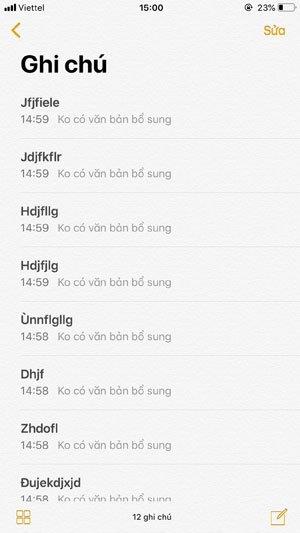
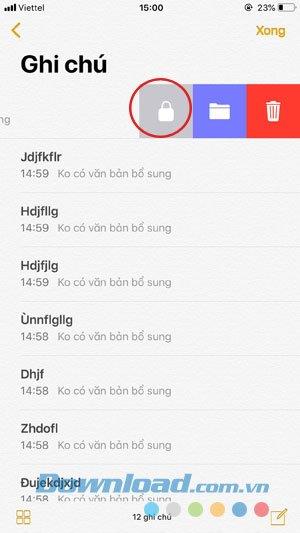
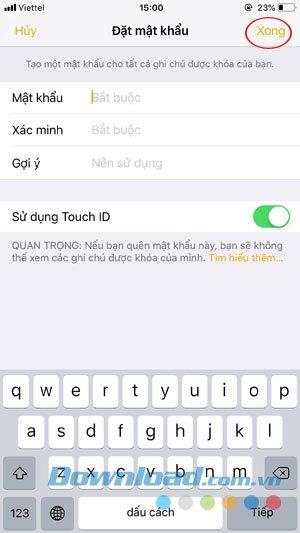
Numérisez des documents pour les fichiers de notes sur iPhone
La numérisation de documents est également disponible sur iOS 11, nous pouvons donc ajouter rapidement des numérisations aux fichiers de notes au lieu de saisir des informations pendant une longue période. Nous pouvons créer des horaires de voyage, des discours avec des images faciles à comprendre au lieu d'utiliser une application de numérisation tierce qui est extrêmement longue et peu pratique.
Dans l'interface de saisie des notes, cliquez sur l'icône de cercle avec le signe plus à l'intérieur. Juste après, il y aura des options pour vous, choisissez de numériser des documents , puis l'interface de photographie vous permettra de capturer des images, essayez de positionner le document en vue .
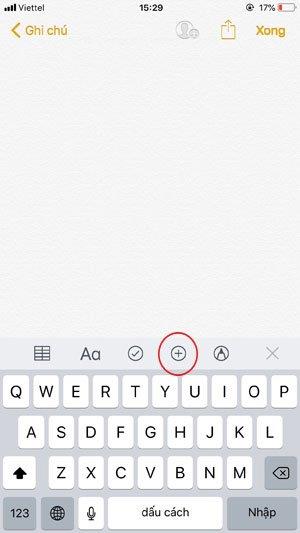
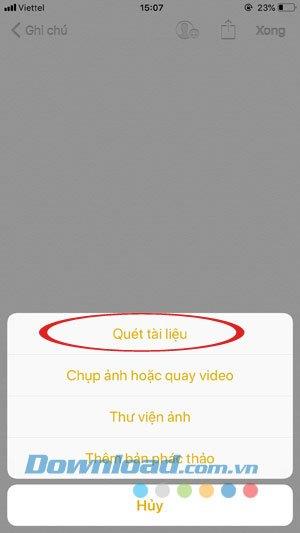

Après la prise de vue, nous pouvons personnaliser la zone de numérisation - Faites glisser près des coins pour ajuster, quand vous le souhaitez, cliquez sur Continuer la numérisation , continuez à capturer le document suivant ou cliquez sur Enregistrer pour revenir à la page d'enregistrement. note originale.


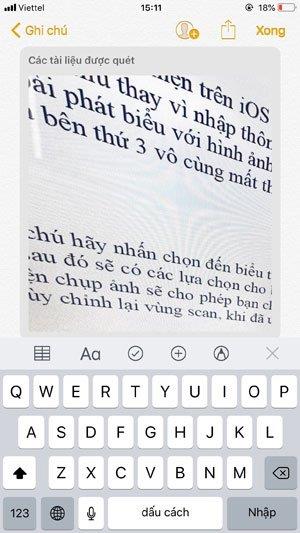
Partager des notes sur iPhone
Le partage de notes n'est pas une nouvelle fonctionnalité qui existe depuis longtemps, mais vous ne l'avez probablement pas fait avec l'application de prise de notes sur votre iPhone. Nous partagerons notre fichier de notes avec des amis, collègues, partenaires très rapidement.
Dans l'interface d'édition des notes, cliquez sur le bouton Partager - dans le coin supérieur, juste après que les options pour vous de partager telles que les messages, les e-mails, Facebook Messenger , Viber , Zalo , etc. Ou cliquez sur les 3 points pour choisir plus d'applications pour partager le fichier de notes.
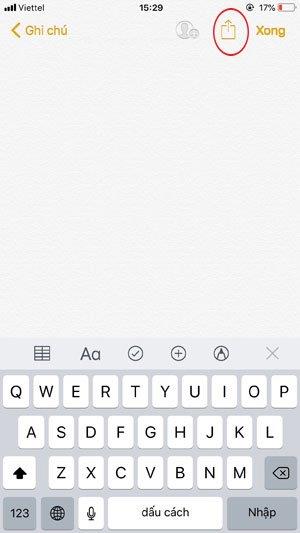
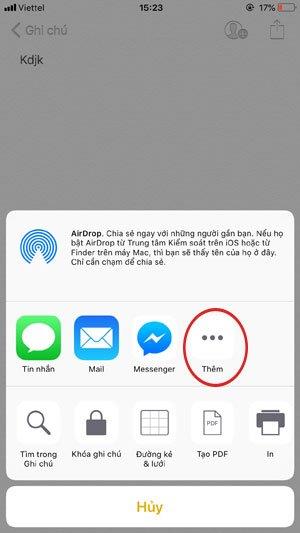
Sélectionnez le type de papier - lignes pour les notes
Au lieu de l'ancien fond de papier familier de l'application Notes, vous pouvez choisir de nouveaux types de fond de papier avec 6 modèles supplémentaires. Maintenant, votre application de prise de notes ne sera plus ennuyeuse avec les lignes horizontales jaunes familières.
Vous pouvez accéder au nouveau formulaire papier dans l'interface d'édition des notes, cliquez ici sur l'icône de partage, puis sélectionnez Lignes et grilles .
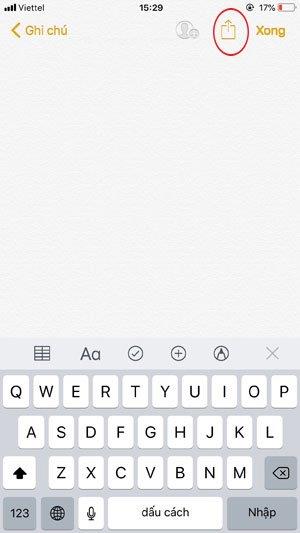
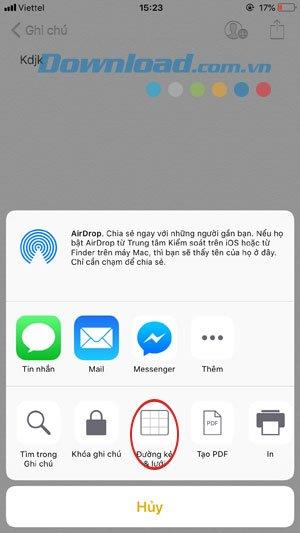
Immédiatement après l' apparition de l' interface Ligne et grille , cliquez ici sur la ligne que vous souhaitez appliquer à vos notes.
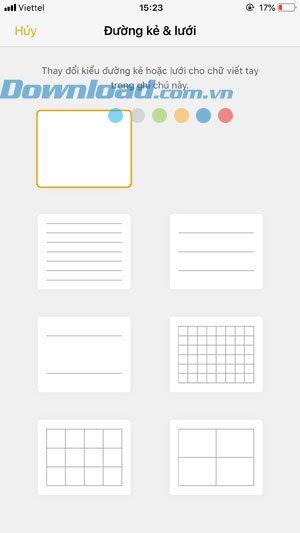
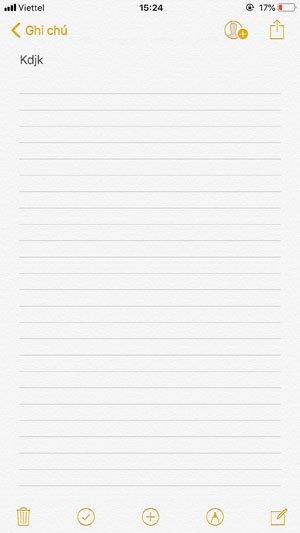
Dessinez rapidement sur les notes
La fonction de dessin sur l'application de note est également très intéressante, nous pouvons prendre des notes rapidement si ce n'est pratique pour saisir du texte. Vous pouvez choisir différents traits et différentes couleurs pour chacun de vos traits.
Dans l'interface d'édition des notes, cliquez sur l'icône du stylo, puis l'interface de dessin apparaîtra, vous pourrez choisir la couleur des coups de pinceau et différentes pointes de pinceau pour créer des notes comme d'habitude.
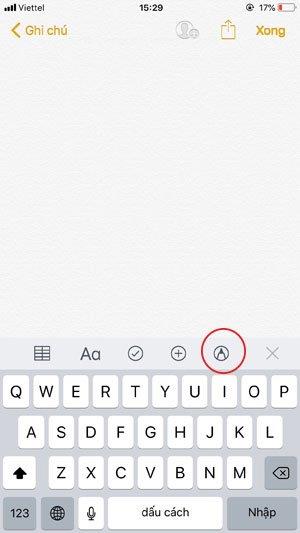
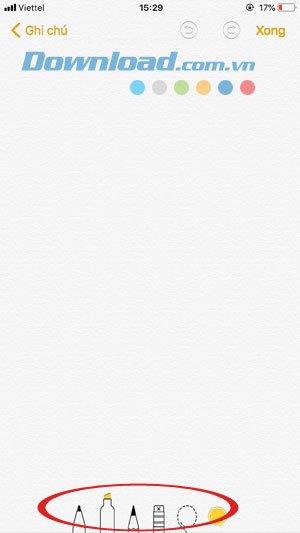
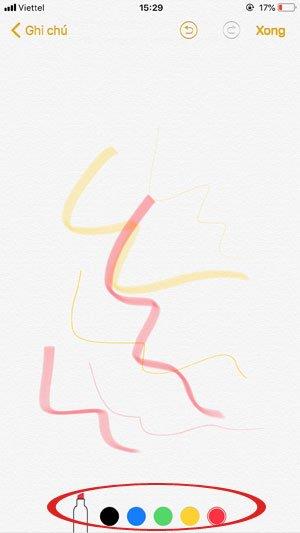
Créer un fichier PDF sur une note
Dans l'interface d'édition des notes, sélectionnez le bouton de partage - dans le coin supérieur. La caractéristique unique de la note apparaîtra, cliquez pour créer un PDF.
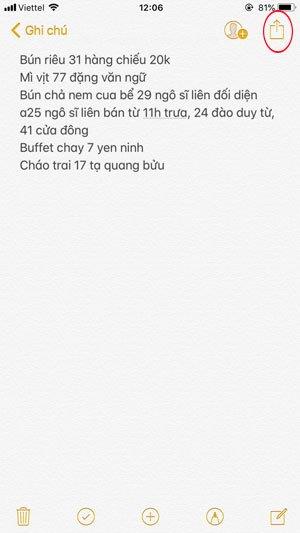
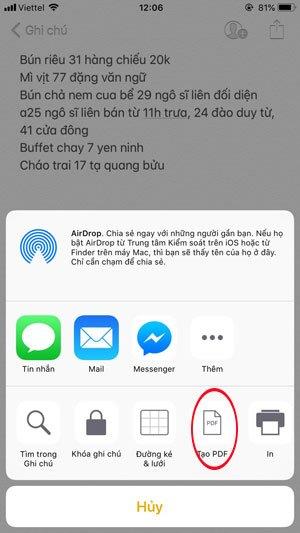
Immédiatement après cela, votre fichier de notes sera converti au format PDF. Avant d'enregistrer, vous pouvez modifier ou faire une marque à travers les coups de pinceau. Une fois terminé, cliquez sur Terminé -> Enregistrer dans ... pour sélectionner l'emplacement à enregistrer.
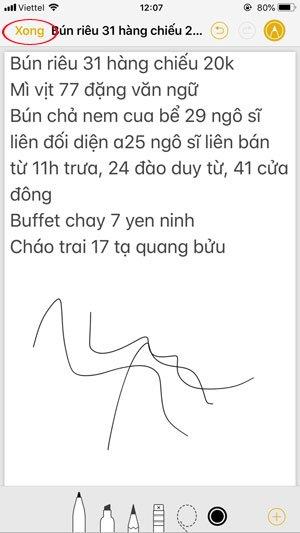
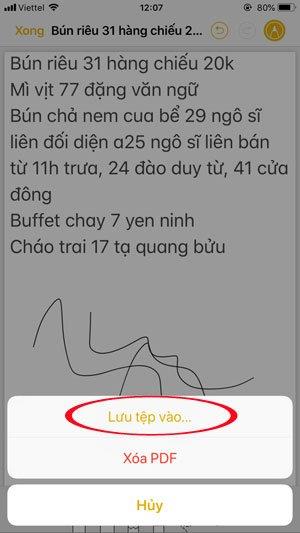
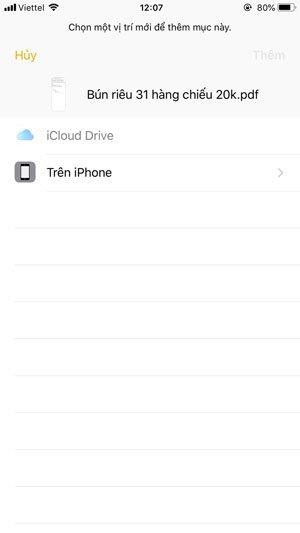
Ci-dessus sont les grandes fonctionnalités de l'application de note sur iPhone. Espérons que les fonctionnalités ci-dessus vous aideront à transformer cette application en un outil utile pour votre téléphone.
Vous pourriez être intéressé par: